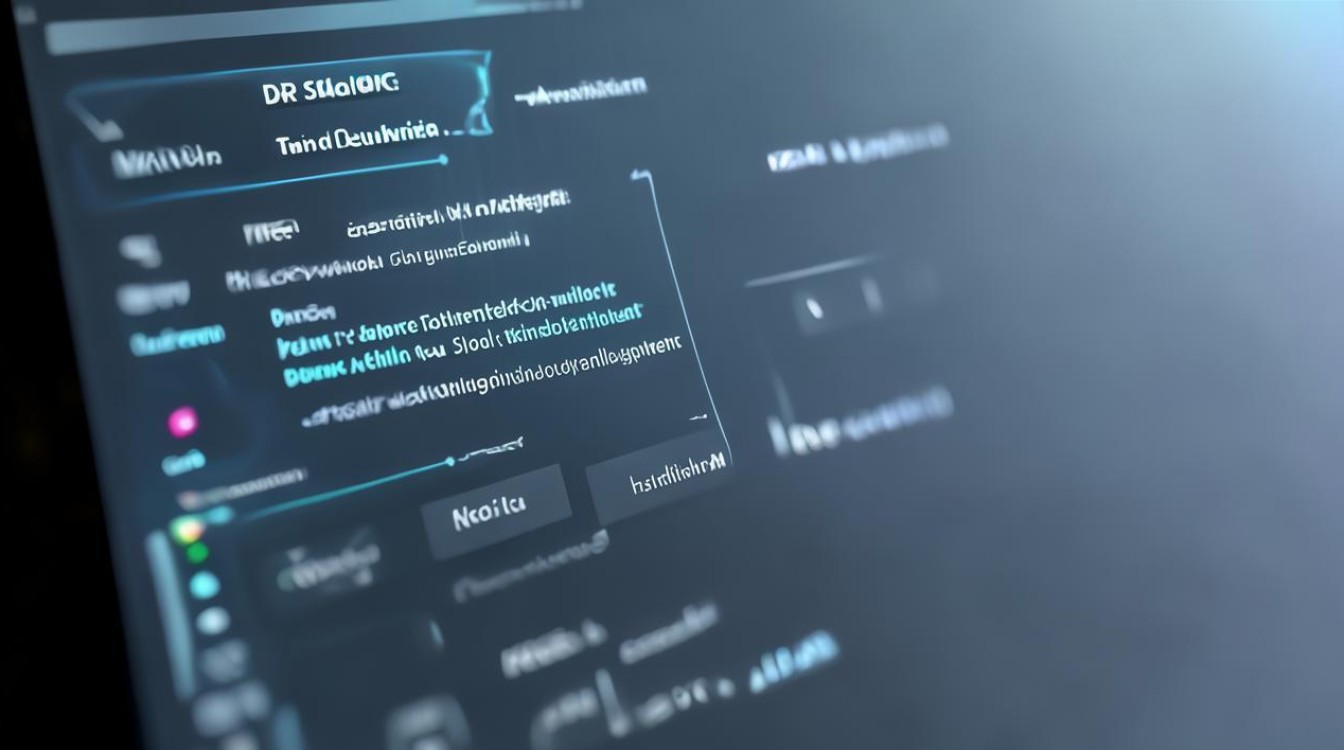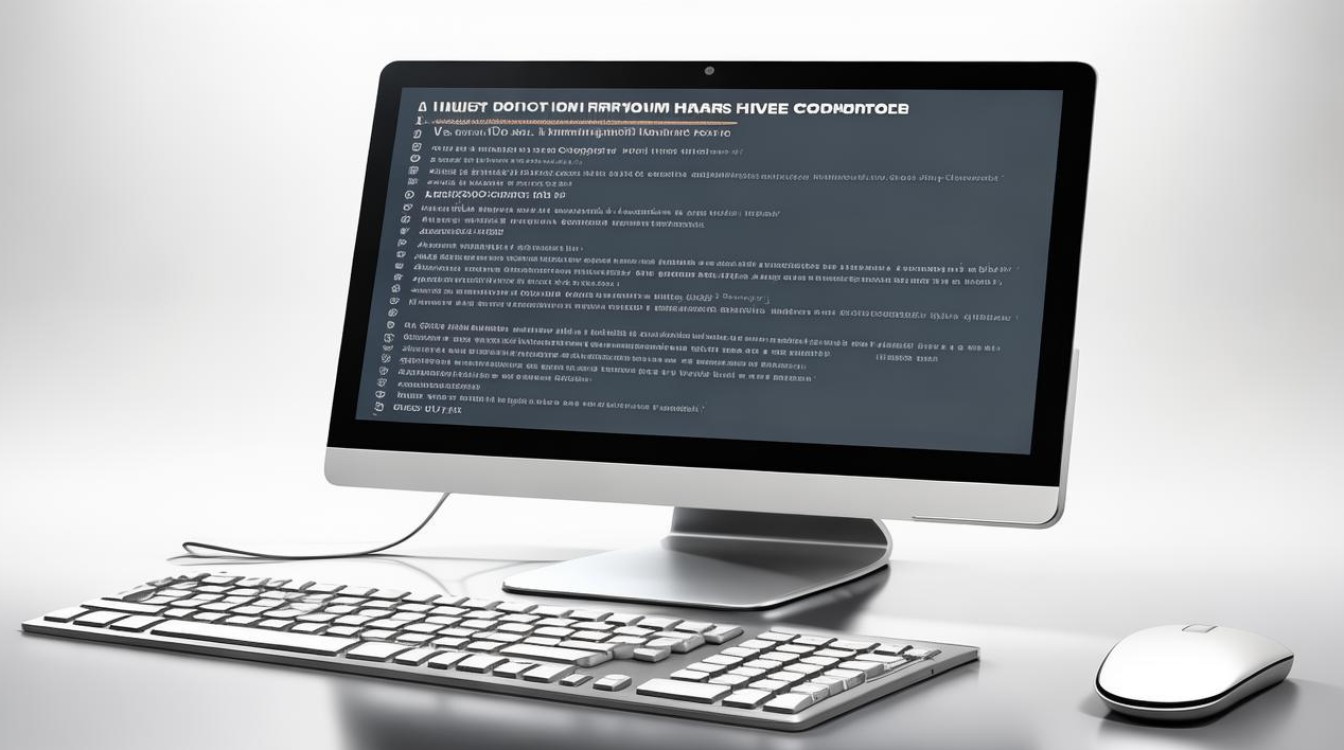设置禁用驱动签名
shiwaishuzidu 2025年4月8日 17:16:40 驱动 44
要设置禁用驱动签名,可通过在开机时按特定键(如F8)进入高级启动选项来临时禁用。
在Windows操作系统中,驱动程序签名是一种安全机制,用于确保安装的驱动程序来自可信任的源,并且未被篡改,默认情况下,Windows只允许安装经过微软认证的数字签名驱动,在某些情况下,用户可能需要禁用这一限制,以便安装未经签名的驱动程序,以下是如何在不同版本的Windows系统中设置禁用驱动签名的方法:

Windows 10/11
通过高级启动选项
- 重启计算机:点击“开始”菜单,选择“电源”图标,然后点击“重启”。
- 进入高级启动选项:在计算机重启过程中,当看到制造商的徽标或开机画面时,按住
Shift键并同时点击“重启”,这会将电脑引导至高级启动选项菜单。 - 选择‘疑难解答’:在高级启动选项菜单中,使用箭头键选择“疑难解答”,然后按回车。
- 高级选项:在疑难解答菜单中,选择“高级选项”,按回车。
- 启动设置:在高级选项菜单中,选择“启动设置”,然后按回车。
- 禁用驱动签名强制:在启动设置页面,你会看到多个启动配置选项,按下键盘上的对应数字键(通常是7或F7),选择“禁用驱动程序签名强制”。
- 确认并重启:系统会提示你确认是否要重启以更改设置,选择“是”。
使用组策略编辑器(适用于专业版、企业版和教育版)
- 打开组策略编辑器:按
Win + R快捷键,输入gpedit.msc,然后按回车。 - 导航到相关设置:在本地组策略编辑器中,依次展开“计算机配置” > “管理模板” > “系统” > “驱动程序安装”。
- 修改策略设置:找到“设备驱动的代码签名”策略,双击打开,将其设置为“已启用”,并在“选项”部分选择“忽略”。
- 应用并退出:点击“应用”按钮,然后关闭组策略编辑器。
Windows 7/8
方法:通过高级启动选项
- 重启计算机:点击“开始”菜单,选择“电源”图标,然后点击“重启”。
- 进入高级启动选项:在计算机重启过程中,当看到制造商的徽标或开机画面时,按住
F8键直到出现高级启动选项菜单。 - 选择‘禁用驱动签名强制’:使用箭头键选择“禁用驱动程序签名强制”,然后按回车。
- 确认并继续:系统会提示你确认是否要继续,选择“是”。
注意事项
- 禁用驱动签名会使你的计算机面临安全风险,因为未经签名的驱动程序可能包含恶意软件或不稳定因素。
- 仅在绝对必要时才禁用此功能,并在完成后重新启用它。
- 确保从可信来源下载和安装驱动程序。
FAQs
Q1: 禁用驱动签名后,如何重新启用它? A1: 对于Windows 10/11,重复上述方法一中的步骤,但在最后一步选择“启用驱动程序签名强制”或其他相关选项以恢复默认设置,对于Windows 7/8,同样在高级启动选项中选择“启用驱动程序签名强制”。
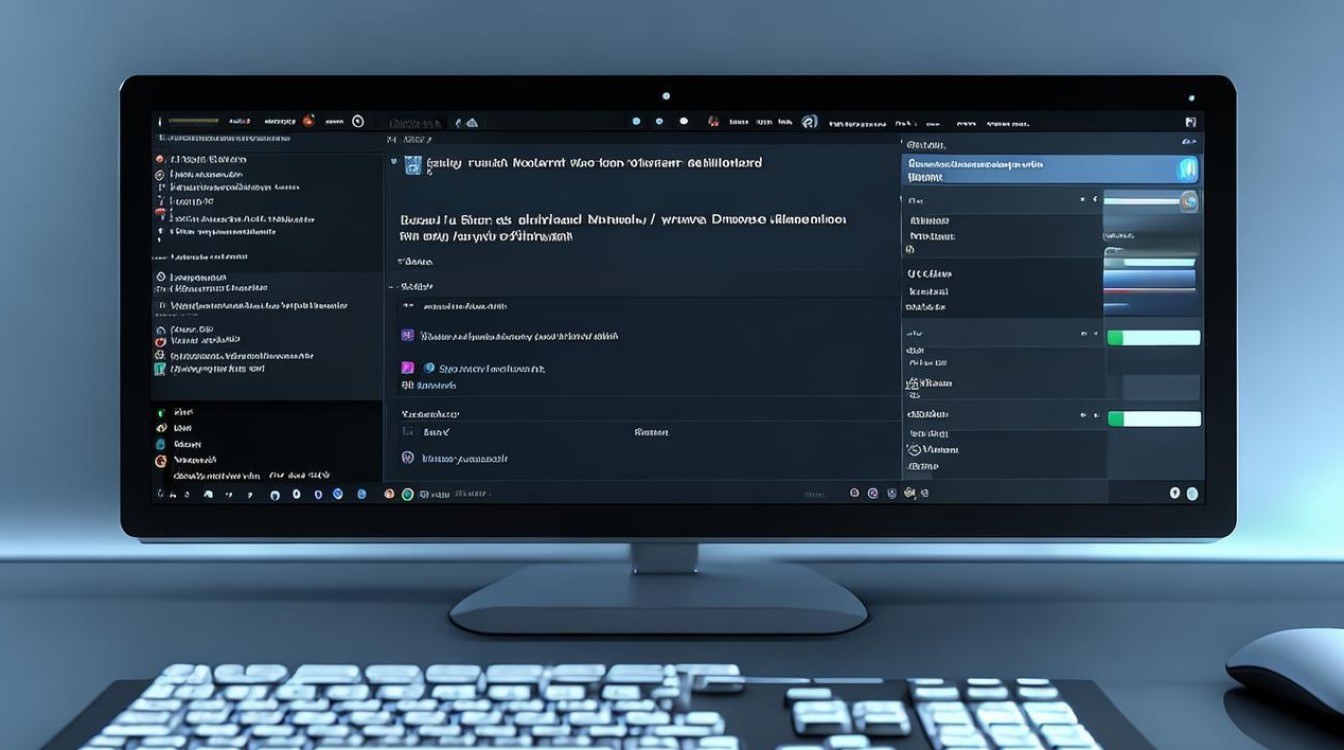
Q2: 禁用驱动签名会影响系统稳定性吗? A2: 是的,禁用驱动签名可能会导致系统不稳定或出现兼容性问题,因为未经微软认证的驱动程序可能未经充分测试,存在潜在的错误或漏洞,建议只在必要时临时禁用,并在完成所需操作后立即重新启用。